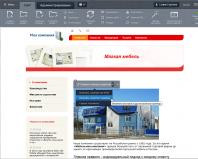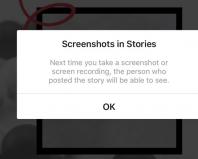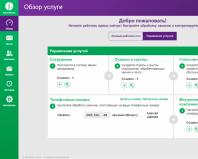Instagram следит, когда ты делаешь скриншот. Это правда? Как сделать скриншот в инстаграм и конфиденциально ли это Скрин истории
В Историях Инстаграм очередное нововведение. Социальная сеть теперь уведомляет своих пользователей о том, что кто-то сделал скриншот с его Истории. Если не хотите «спалиться», вот несколько решений, актуальных в настоящее время, для обхода защитных мер.
Уведомление о скриншоте в Историях Инстаграм
Истории в Инстаграм стали настоящим Клондайком для любителей, собирающих коллекции изображений или видео других пользователей социальной сети, которые могут рассказывать определенную личную историю или быть связанными между собой каким-то образом.
Как известно, существует проблема отсутствия возможности сохранения чужих историй. На данный момент в приложении нет функции сохранять Истории или прямой эфир другого пользователя себе на устройство, Зато есть другой неофициальный способ в виде стороннего приложения, о котором мы писали . Также одним из популярных и доступных решений оказались обычные снимки экрана — по-другому скриншоты. Не имея возможности сохранять чужие Истории, пользователи просто их «скриншотят».
Но разработчики софта Instagram предприняли попытку защиты от таких действий. Теперь мобильное приложение получило возможность уведомлять своих пользователей о сделанном скриншоте Историй. Оповещение приходит в виде своеобразной иконки рядом с именем пользователя. Разумеется, существуют способы обхода этой функции.

Ни один из перечисленных способов обхода защиты не является официальным, поэтому существуют догадки, что разработчики Instagram будут отслеживать и блокировать возможность обходных решений, если это станет довольно принципиально для них. Как скоро это произойдет можно только догадываться, а пока обход защиты актуален и работает на все сто процентов. Почему бы вам не испытать его на практике, как только в этом появится необходимость.
1 способ
- Перед тем, как сделать снимок экрана Истории, загрузите нужную страничку и включите режим полета на своем девайсе.
- После снимка экрана отключите режим полета. Верьте или нет, несмотря на всю банальность способа, это работает!
2 способ
Еще один простой трюк — просто используйте веб-интерфейс Instagram в стандартном интернет браузере телефона, вместо мобильного приложения. Все просто!
3 способ
Используйте стороннее приложение, например, такое как Story Reposter. Программа абсолютно бесплатна и доступна для iOS. После обычной установки приложение позволит вам повторно делиться Историей. Story Reposter довольно прост в использовании:
- Поиск пользователя Instagram, чью историю вы желаете переписать.
- Предварительный просмотр его/ее доступных историй.
- Сделайте репост поста в свою любимую социальную сеть или поделитесь им с другом.
Вот и все, довольно простые и незамысловатые решения доступные в настоящее время. Сделайте свой выбор в пользу одного из них до того, как Instagram придумает что-нибудь еще, дабы остановить любую из этих альтернатив!
Кстати, если вы до сих пор не заметили нововведение в своем приложении, не радуйтесь раньше времени: на данный момент фича тестируется разработчиками и доступна только в некоторых регионах. Ее интеграция будет как и всегда постепенной.
Для текста и рисунков в историях можно менять цвета. Палитра в нижней части экрана содержит 27 цветов, которые пролистываются с помощью свайпов. Если среди них нет вашего любимого, не расстраивайтесь.

Чтобы открыть расширенную палитру и выбрать абсолютно любой оттенок на цветовой шкале, просто подержите палец на кружке одного из цветов.
2. Заливка фона
Функция, которой так не хватает пользователям, публикующим в историях вдохновляющие , на самом деле есть. При желании фон можно залить цветом или сделать его полупрозрачным.


Для этого нужно указать желаемый цвет в режиме редактирования, затем выбрать инструмент «Ручка» и подержать палец на экране около трёх секунд. При необходимости предварительно к истории можно добавить фото или картинку. Для полупрозрачной заливки следует выбирать инструмент «Маркер».
3. Добавление фоновой музыки
Для всех, кто не хочет заморачиваться со сторонними видеоредакторами ради добавления простенькой фоновой , у нас хорошие новости. По умолчанию функции импорта аудиофайлов нет, но добавить музыку всё же можно. Делается это просто. Включите любимый трек в плеере на смартфоне, а затем снимите видео как обычно. Важный момент: звук записывается с помощью микрофона, а значит, все окружающие шумы тоже попадут в вашу историю.
4. Публикация старых фото
Instagram позволяет публиковать в историях только новые фото и контент за последние 24 часа, но это ограничение легко обойти. Хитрость заключается в том, чтобы выбрать нужное фото в галерее и сделать снимок экрана. После этого скриншот станет новым фото и его можно будет выбрать в браузере файлов Instagram.
5. Одноручный зум в видео
Если вы снимаете видео на ходу и держите смартфон одной рукой, то должны оценить эту полезную, но малоизвестную функцию. Чтобы приблизить или отдалить камеру во время съёмки, нужно просто удерживать палец на кнопке затвора, а затем сдвинуть его вверх или вниз. Эта фишка работает также в режиме «Свободные руки».
6. Селфи-стикеры
Помимо стандартных, к историям можно прикреплять стикеры с вашими селфи. Соответствующая функция находится в меню стикеров в виде иконки с камерой.


Нажмите на иконку, и на фото появится размытая область с изображением с фронтальной камеры. Сделайте фото с помощью небольшой кнопки ниже, а затем подвиньте его в нужное место и измените масштаб. Если нажать на стикер, включится круглая рамка вокруг селфи. Повторное нажатие уберёт её.
7. Фильтры


У фильтров в историях нет ни отдельных кнопок, ни предпросмотра, но сами фильтры всё же есть. Для изменения стиля нужно после съёмки фото сделать свайп влево и листать, пока не найдётся подходящий фильтр. Для отмены придётся пролистать все фильтры назад.
8. Сохранение историй
Следующая функция пригодится в ситуациях, когда не хочется потерять особенно удачный кадр, попавший в историю. Чтобы сохранить его в галерею, можно воспользоваться соответствующей кнопкой, которая появляется перед публикацией. К сожалению, для чужих историй этот приём не работает. Но и здесь есть выход. Просто сделайте снимок экрана при просмотре нужной истории, и она сохранится в галерее.
9. Пауза при просмотре
Иногда мы не успеваем рассмотреть все детали фото или прочесть текст. Чтобы не проматывать назад и не пересматривать заново, нужно всего лишь коснуться пальцем . История остановится, а когда вы уберёте палец, воспроизведение продолжится.
10. Навигация по историям


Чтобы перейти к следующей истории человека не обязательно ждать, пока закончится предыдущая. Истории можно пропускать, быстро переключаясь между ними с помощью тапов у краёв экрана справа и слева. Очень полезная фишка для всех, чьи друзья часто вываливают много историй на ходу.
Сегодня самой популярной социальной сетью среди молодежи является Инстаграм. Подобная популярность вызвана широким спектром возможностей, которые предоставляет своим участникам этот ресурс. Однако и в этой бочке меда, есть ложка дегтя. Создатели социальной сети следуют принципам сохранения авторских прав на фото и видео контент. Однако пользователи сети и не такие горы сворачивали и придумали, как быстренько, делиться понравившимися фотографиями. Хитрые юзеры придумали, а мы освоим, как в Инстаграме сделать скриншот и опубликовать его в достойном виде у себя на странице.
Скриншот на Айфоне
Во время работы в Инстаграм иногда пользователям необходимо срочно копировать снимок изображения на своём экране. В качестве объекта такой съемки может быть:
- фотография знакомых;
- рецепт понравившегося блюда;
- картинка красивого платья;
- интересная страничка в Инстаграм.
- короткий пост и т.д.
Чтобы сделать скриншот на iPhone, необходимо последовательно выполнить следующие манипуляции:
В новых версиях iOS для скринов в отдельном приложении «Фото», разработчиками был создан альбом со специальным названием. Благодаря такой разработке люди имеют возможность смотреть созданные ними снимки с экрана отдельно от повседневных фото.
Скриншот на Андроид
На большинстве современных смартфонов, в особенности на тех моделях, которые функционируют на базе Android старше 4 версии, чтобы сделать копию фотографии, не обязательно использовать дополнительный софт. В данном случае необходимо одновременно нажать и в течение нескольких секунд удерживать кнопку регулирования громкости, а также клавишу выключения.

После этих манипуляций в шторке уведомлений вы будете оповещены, что сделали скриншот. Далее, чтобы его просмотреть понадобится зайти в галерею.
Придет ли уведомление пользователю, если с его страницы сделают скрин?
В сети уже давно гуляет фейковая новость о том, что если в Инстаграме сделать скрин страницы другого пользователя или его истории, то он получит уведомление.

Возможно, кого-то это и останавливало до сегодняшнего дня, но сейчас мы развеем этот миф.
Итак, если вы открыли чью-то историю, видео или фото-пост и сделали снимок экрана, пользователю никакого оповещения не поступит. Это 100% информация, которая проверена редакцией Инставед. Удивлены? По-моему, теперь самое время заскринить фото девушки бывшего парня и отправить его своей лучшей подруге, с целью… Ну вы знаете, с какой целью. 😉
Как запретить делать скрин со своей странице
В масштабах всей аудитории Инстаграма это сделать невозможно. Но, если вы не хотите, чтобы определенные люди делали фотографии с вашей страницы, то такое дело провернуть реально. Нужно лишь добавить аккаунты в черный список и все, что происходит у вас на странице – будет им недоступно.
Вопросы наших читателей
#1. Куда сохраняются скрины?
Сделанные скриншоты вы найдете в галерее телефона.
Instagram - это социальная сеть, которая позволяет делиться с подписчиками фотографиями и видеороликами. Все загруженные на сервер файлы защищены от копирования. Сохранить чужой опубликованный снимок в память телефона можно только посредством захвата экрана или через сторонние приложения. Перед тем, как в Инстаграме сделать скриншот, убедитесь, что в памяти устройства достаточно места. В противном случае он просто не сохранится.
Android
На некоторых смартфонах, особенно на моделях, работающих на базе Android 4 версии и выше, сделать скриншот можно без использования дополнительного софта. Достаточно одновременно нажать и удерживать в течение 3-5 секунд кнопки увеличения или уменьшения громкости и клавишу выключения.
Эта функция может понадобиться, когда .
Они располагаются сбоку смартфона. После этого придет уведомление о том, что снимок экрана был сделан. Посмотреть его можно в галерее. Если вы удерживаете кнопки, но ничего не происходит, то возможно, что на вашем смартфоне скриншот делается с использованием других кнопок. Поэтому попробуйте:
- Удерживать кнопку «Недавние программы» (актуально для устройств на Android 3.2).
- Одновременно зажать кнопки «Назад» + «Домой» или «Блокировка» (актуально для некоторых моделей Samsung Galaxy).
- Зажать клавишу включения устройства и «Домой» (для HTC Desire).
На более новых моделях снимок экрана можно сделать свайпом влево или вправо. Как правило, информация об этом есть в инструкции к устройству. Она отображается и во время первого запуска телефона, когда пользователя знакомят с основным функционалом.
Если сделать скриншот при помощи клавиш не получается и оповещение не приходит, то на устройстве не предусмотрена эта возможность. Тогда следует бесплатно скачать из Play Market приложение для захвата экрана. Например, Easy Screenshot. В нем настраиваются клавиши для захвата экрана, поэтому вы можете выбрать удобные для вас
iOS
Если вы используете устройство на базе iOs (айфон, айпад), то чтобы сделать скриншот одновременно нажмите кнопки включения\ выключения телефона и клавишу «Домой». После этого информация о сделанном снимке появится в верхней части экрана. Он сохранится в формате.png, а посмотреть его можно через галерею.

Внимание! Информация о том, что человек делает скриншот чужого фото , нигде не отображается. Файл сохраняется сразу на ваше устройство. Поэтому другие люди об этом не узнают.
Но если вы делаете скриншот чужой Истории в Инстаграм, то пользователю придет уведомление, указывающие на то, что ВЫ сделали скриншот его истории. Поэтому, будьте осторожны, чтобы ваш внутренний Штирлиц не оказался близок к провалу.
Если просто захватить изображение с экрана - недостаточно и вы хотите дополнительно отредактировать снимок, то загрузите специальное приложение из App Store. Например, Frame Maker или любое другое. После захвата вы сможете отредактировать фотографию, сохранить ее в галерею или отправить другу.
На деле мало чем отличается от репоста с Андроида, но все же рекомендуем ознакомиться с инструкцией по ссылке.
Другие способы
Если вы заходите в Instagram через браузер на ПК, то можете сохранить изображение через специальное программное обеспечение или встроенные средства Windows.

Как сделать скрин с компьютера:
- На клавиатуре нажать клавишу «Print Screen» (она же «Prt Sc»). Так вы захватите полностью весь экран (чтобы заснять отдельное окно, дополнительно удерживайте «Alt»). Изображение автоматически будет скопировано в буфер обмена. Его можно отправить через личные сообщения в соц. сети, другом приложении, вставить в текстовый документ или изменить в Paint (или любом другом фоторедакторе). Для этого кликните левой кнопкой мыши в место и в контекстном меню выберите «Вставить». Либо воспользуйтесь горячими клавишами «Ctrl»+«V» на клавиатуре.
- Запустите системную утилиту «Ножницы» и нажмите «Создать». Выделите нужную для захвата часть экрана. При необходимости отредактируйте скрин, используя встроенные средства (ручка, выделение цветом). Нажмите «Файл» - «Сохранить как», чтобы сохранить снимок.
- Скачайте и установите специальные программы (Snagit, LightShot и т.д.).
Чтобы захватить экран на мобильном устройстве на базе Windows (WinMobile, Windows Phone), одновременно удерживайте клавиши питания.
Заключение
Любое устройство позволяет сделать снимок экрана двумя способами: используя встроенные средства и через сторонние программы. Если вы анализируете статистику страницы в Instagram и хотите заскринить количество подписчиков, лайков и другую информацию (особенно, если пользуетесь услугами сервисов для комплексного продвижения , ), то лучше всего это делать через компьютер.
С помощью специальных программ можно быстро делать серии снимков, склеивать несколько файлов в один и сразу публиковать их в сети. Для всех остальных случаев можно использовать мобильное устройство.
Instagram тестирует новую функцию оповещений, когда кто-то делает скриншот вашей истории. До сих пор любой желающий мог делать скриншоты публично доступных историй, а пользователи получали соответствующие уведомления только в случае, если кто-то делал скриншот изображения в личном сообщении Direct.
Вконтакте
Как работают уведомления о скриншотах в Direct или историях Instagram
Когда кто-то сделает скриншот вашей истории в Instagram, вы получите соответствующее уведомление. В истории даже появится специальный раздел, где будет отображаться список пользователей, сделавших скриншот вашей истории. Напротив их имени появится «ромашка».
Пометка о сделанном скриншоте в Direct:

Когда вы в первый раз сделаете скриншот, на вашем экране появится всплывающее уведомление о том, что в следующий раз пользователь будет оповещен о ваших действиях. Instagram не блокирует возможность делать скриншоты, и вы по-прежнему можете сохранять себе понравившиеся кадры, однако теперь об этом будут знать их владельцы.
Пометка о сделанном скриншоте в Историях:

Зачем нужны скриншоты в Instagram
Существует великое множество причин, зачем могут понадобиться скриншоты историй или фото в переписке Instagram. Некоторые из них вполне законные, а некоторые не очень. Возможно, вы хотите купить представленный в истории продукт или использовать понравившуюся картинку в качестве обоев. Может быть, вам просто понравилась фотография близкого человека и вы хотите сохранить ее себе, или вы хотите показать снимок друзьям и обсудить его вместе. Не беспокойтесь, функция скриншотов никуда не денется, просто теперь, когда вы будете делать снимок экрана, об этом узнает владелец фото.
По правде говоря, знание того, что владелец фото будет знать, что вы сделали скриншот (даже из самых невинных соображений), невольно навеивает чувство вины. К счастью, существует несколько способов обхода этой функции, позволяющие делать скриншоты, не опасаясь быть замеченным.
Используйте Авиарежим (или отключите Интернет)
- Откройте Instagram и дождитесь загрузки истории;
- Включите Авиарежим через Настройки iOS (через Пункт управления тоже можно, ). В этом режиме отключится мобильный интернет, Wi-Fi, Bluetooth и все подключенные беспроводные устройства;

- Вернитесь в Instagram, выберите нужную историю и сделайте скриншот;
- Подождите некоторое время, а потом отключите авиарежим. На всякий случай, перед отключением авиарежима принудительно закройте Instagram.
Используйте веб-версию Instagram
В течение долгих лет разработчики Instagram принципиально не делали веб-версию своего приложения. Тем не менее, теперь у Instagram есть свой сайт , где вы также можете проверять свою ленту, публиковать фотографии и даже просматривать истории. Единственное отличие веб-версии от мобильного приложения – это отсутствие на сайте возможности отправлять личные сообщения.
Веб-версия работает отлично, и многие предпочитают использовать ее, а не мобильное приложение. Более того, вы может беспрепятственно делать скриншоты чужих историй, и об этом никто не узнает. Все верно, если скриншот был сделан в браузере, соответствующие уведомления отправляться не будут. Просто зайдите на сайт Instagram.com и откройте истории (в правом углу экрана) и делайте сколько угодно скриншотов.


Используйте расширение Chrome IG Story
Chrome IG Story представляет собой расширение для браузера Chrome, позволяющее просматривать и скачивать истории друзей из Instagram на ПК или Mac. После его установки вы увидите новый раздел Chrome IG Story в самом верху ленты.

Расширение по умолчанию включает в браузере режим инкогнито, поэтому пользователи не узнают, что вы просматривали их истории. Нажмите правой кнопкой мыши по профилю пользователя и выберите «Скачать» . Расширение загрузит все его доступные истории (в том числе видео) в виде zip-архива. Если вы находитесь в историях, загрузить их можно, также кликнув по ним правой кнопкой мыши.
Используйте приложение Story Saver для Android
После того, как вы установите на свое мобильное устройство и авторизуетесь в приложении Story Saver, откроется список из историй ваших друзей. Нажмите на нужного пользователя, и вы увидите перечень его историй. Нажмите на превью и выберите нужную опцию («Repost» , «Save» и «Share» ). Если вы выберете «Save» , история появится в вашей «Галерее».